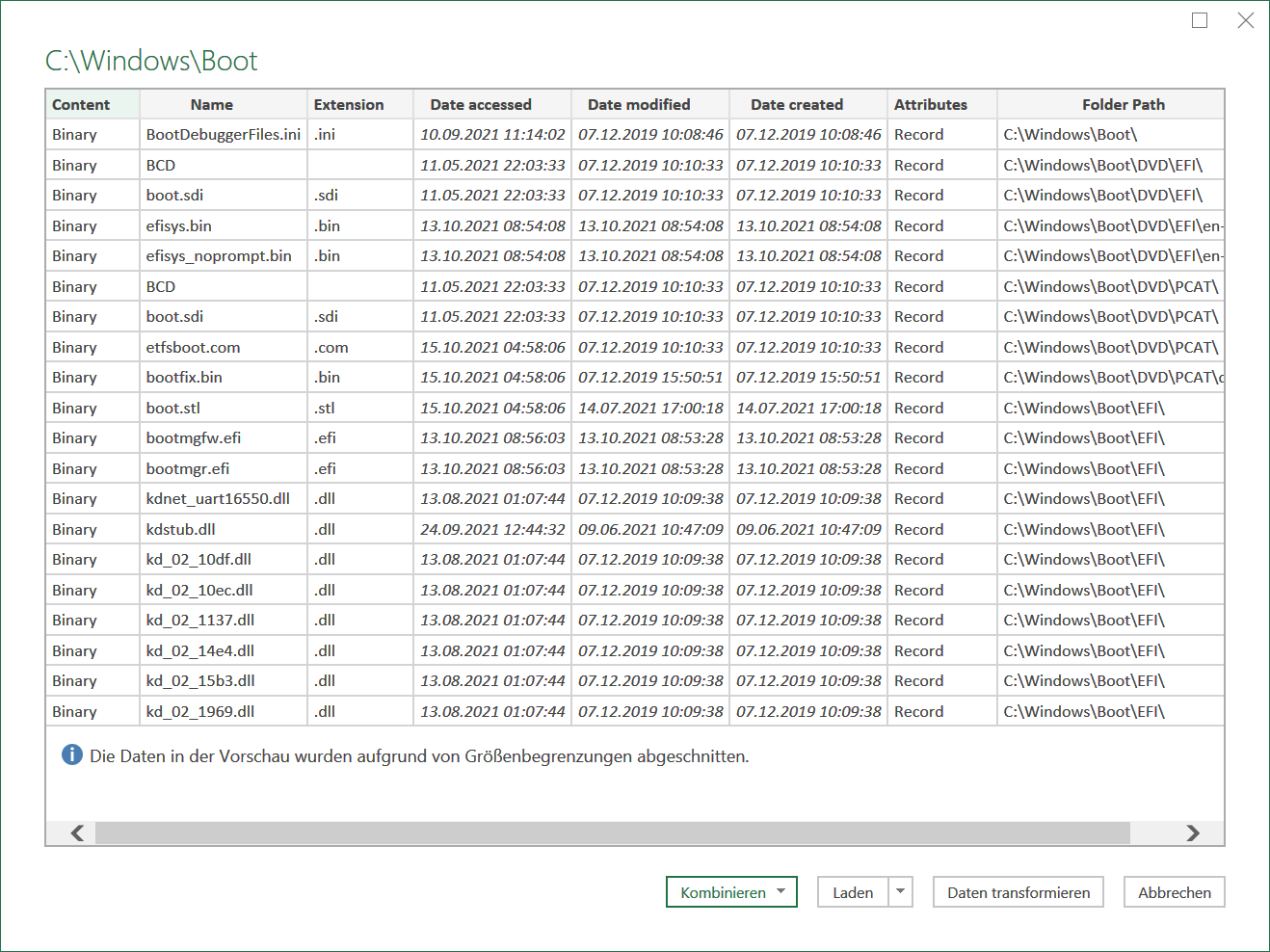Xtract: Ohne VBA per Power Query aller Verzeichnisse alle Ebenen eines ausgewählten Folders auflisten und bei Bedarf einen Eintrag auch per Filter finden.
Wissensstand: Level 1 ⇒ Einsteiger in PQ, keine/kaum Erfahrung
Manchmal ist das Ziel einer Suchanfrage, dass alle Ordner einen Verzeichnisses (darf natürlich auch C:\ oder root eines anderen Laufwerks sein) aufzuzeigen oder einen speziellen Ordner zu finden. Für das Vorgehen mit VBA gibt es mehr als reichlich Anleitungen und fertige Codes im Netz. Manche Unternehmen verhindern oder untersagen aber aus gutem Grund die Verwendung von VBA-Code, da bietet sich in aktuellen Versionen des Excel die Verwendung von Power Query (Daten | Abrufen und transformieren) an. Um möglichst neutral zu bleiben und auch Ihnen Gelegenheit zu geben, mein Beispiel nachzuvollziehen, wähle ich das Verzeichnis C:\Windows\Boot. Hier wird eine übersichtliche Anzahl von Ergebnissen geliefert. 😉
Wie üblich beginnen Sie damit, in Excel zum Menü-Register Daten zu wechseln und im Menüband wählen Sie in der Gruppe Daten abrufen und transformieren das Symbol Daten abrufen | Aus Datei | Aus Ordner. Es öffnet sich der typische Windows-File-Dialog und wählen Sie Windows | Boot, dann Öffnen. Es öffnet sich der Power Query-Editor und bei mir stellt sich das nun so dar:
Erweitern Sie die Schaltfläche Laden ![]() und wählen Sie Laden in… | Nur Verbindung erstellen und öffnen Sie die eben erstellte Abfrage beispielsweise durch einen Doppelklick auf den Eintrag Boot. Markieren Sie nun per Rechtsklick in die Überschrift der Spalte Folder Path und im Kontextmenü ein Klick aus Andere Spalten entfernen. Noch ein Rechtsklick in die Überschrift und Duplikate entfernen. Fertig. Aus (bei mir) 204 Zeilen sind 83 Unikate geworden. 💡 Und natürlich können Sie jetzt auch den Autofilter verwenden, um ein spezielles Verzeichnis zu finden.
und wählen Sie Laden in… | Nur Verbindung erstellen und öffnen Sie die eben erstellte Abfrage beispielsweise durch einen Doppelklick auf den Eintrag Boot. Markieren Sie nun per Rechtsklick in die Überschrift der Spalte Folder Path und im Kontextmenü ein Klick aus Andere Spalten entfernen. Noch ein Rechtsklick in die Überschrift und Duplikate entfernen. Fertig. Aus (bei mir) 204 Zeilen sind 83 Unikate geworden. 💡 Und natürlich können Sie jetzt auch den Autofilter verwenden, um ein spezielles Verzeichnis zu finden.
Die Daten sind immer noch in einem Modus, wo sie nicht in ein Arbeitsblatt geschrieben worden sind. Soll das geschehen, dann gehen Sie den Weg, der hier in unserem Blog beschrieben worden ist.
Hat Ihnen der Beitrag gefallen?
Erleichtert dieser Beitrag Ihre Arbeit?
Dann würde ich mich über einen Beitrag Ihrerseits z.B. 1,00 € freuen … (← Klick mich!)